Corriger le code d'erreur 0xC00D36C4 ?
Les problèmes de lecture vidéo sont répandus dans Windows. Ces problèmes avec les lecteurs multimédias ne sont pas nouveaux ; de nombreux utilisateurs les ont au moins une fois rencontrés. Parmi eux, il y a le problème de lecture vidéo 0xc00d36c4.
Quand certains utilisateurs essayent de visionner une vidéo, ils rencontrent ce problème de lecture vidéo. Recevez-vous également fréquemment le code d'erreur vidéo 0xC00D36C4? Si c'est le cas, alors ce genre de fautes multimédias peut maintenant être résolu. Veuillez lire l'article. Il vous expliquera comment résoudre rapidement l'erreur de lecture vidéo 0xc00d36c4. Maintenant, commençons!
Partie 1. Que signifie le code d'erreur 0xC00D36C4?
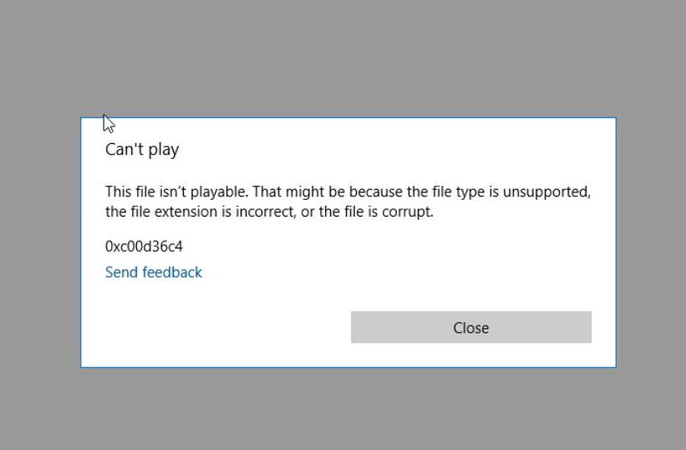
L'utilisation de fichiers MP4 est liée au problème de vidéo 0xc00d36c4. Au lieu de lire le fichier lorsque vous essayez d'ouvrir une vidéo ou un film MP4, le numéro d'erreur 0xC00D36C4 s'affiche sur l'écran. Le problème apparaît généralement lors de l'installation de Windows ou lors de la lecture d'une vidéo à partir d'un clavier USB, d'un DVD ou d'un autre support de stockage.
Cette erreur peut avoir plusieurs causes, ce qui peut parfois la rendre difficile à diagnostiquer. La principale raison est la corruption du fichier. Les problèmes survenus lors du processus de génération du fichier, les transferts défectueux ou les téléchargements incorrects peuvent tous entraîner la corruption des fichiers multimédias. Souvent, des données essentielles sont perdues dans un fichier endommagé, le rendant illisible.
La compatibilité des fichiers peut également être un facteur contribuant. Certains lecteurs multimédias ne prennent pas en charge certains formats de fichiers. Par exemple, l'erreur 0xC00D36C4 peut apparaître lorsqu'un lecteur multimédia ancien essaie de lire un type de fichier moins populaire ou nouveau.
Des problèmes de codecs peuvent également entraîner cette erreur. Si un codec requis est installé incorrectement ou est manquant, le fichier multimédia ne sera pas lu. Enfin, les problèmes liés au support de stockage, y compris les secteurs corrompus sur un disque dur ou un clavier USB défectueux, peuvent également entraîner cette erreur.
Partie 2. Comment résoudre le problème 0xC00D36C4 avec succès?
En général, un format de fichier incompatible ou un problème de codec est la cause du problème. Par conséquent, les solutions sont d'obtenir le codec manquant sur Internet ou de modifier le lecteur multimédia. Désactivez la protection contre la copie dans le lecteur multimédia Windows si la vidéo ne se lit toujours pas même après avoir installé le codec ou changé de lecteur multimédia.
Si aucune de ces solutions ne résout l'erreur "ce fichier n'est pas lisible 0xC00D36C4", le fichier vidéo est probablement corrompu et doit être réparé à l'aide d'un logiciel de réparation vidéo.
1. La meilleure solution pour résoudre le problème 0xC00D36C4 avec HitPaw VikPea
Avec HitPaw VikPea (anciennement HitPaw Video Enhancer), l'erreur 0xC00D36C4 peut être résolue plus rapidement. Cet outil de réparation vidéo unique peut être utilisé pour corriger toute erreur ou corruption causée au fichier vidéo grâce à sa technologie d'IA intelligente.
Il peut fonctionner avec diverses vidéos endommagées de différents formats de fichiers, y compris FLV, AVI, MP4, MOV et M4V. Ce programme efficace répare les fichiers multimédias endommagés ou illisibles, garantit une lecture parfaite sur n'importe quel lecteur multimédia et améliore la qualité de vos fichiers vidéo.
>
Pourquoi choisir HitPaw VikPea
- Interface facile à utiliser et adaptée tant aux débutants qu'aux experts.
- Utilise des technologies d'IA de pointe pour améliorer et réparer les vidéos.
- Compatible avec un grand nombre de différents formats de vidéos.
- Permet d'améliorer plusieurs fichiers en même temps.
- Traite les fichiers rapidement sans sacrifier la qualité.
Étapes pour réparer les vidéos
-
Étape 1.Téléchargez et installez HitPaw VikPea sur votre ordinateur Windows.
-
Étape 2.Lorsque HitPaw VikPea est lancé, sélectionnez le mode "Réparation de vidéo". Sélectionnez la vidéo et choisissez "réparation de vidéo" pour la réparer.

-
Étape 3.Une fois la vidéo sélectionnée, cliquez sur "Démarrer la réparation" pour que tout le matériel endommagé soit automatiquement identifié et réparé.

-
Étape 4.Sélectionnez "Liste complète" une fois la procédure de réparation terminée. Cliquez sur "Exporter tout" pour enregistrer le film dans le emplacement de votre choix.

En savoir plus sur HitPaw VikPea
2. Changer de lecteur multimédia
L'un des raisons possibles de ce problème de lecture vidéo pour les fichiers MP4 est que le lecteur multimédia sur lequel vous essayez de lire les vidéos n'est pas pris en charge. Par conséquent, la meilleure solution est d'installer ou de mettre à niveau un autre programme de lecteur multimédia fiable. Vous pouvez résoudre l'erreur 0xC00D36C4 en utilisant un autre lecteur multimédia.
Examinons maintenant les processus d'installation et de téléchargement en utilisant VLC Media Player, qui prend en charge différents formats de fichiers et a une fonction unique.
-
2.1Téléchargez et installez VLC Media Player sur votre Windows.
-
2.2Trouvez le fichier vidéo en question une fois l'installation terminée avec succès.
-
2.3Sélectionnez "Ouvrir avec VLC Media Player" dans le menu contextuel en cliquant avec le bouton droit.

Maintenant, votre film ou vidéo devrait commencer à se lire.
Si le lecteur multimédia VLC ne peut pas résoudre l'erreur de codec 0xC00D36C4, essayez la prochaine solution.
3. Télécharger les codecs manquants depuis Internet
L'erreur de codec 0xc00d36c4 peut apparaître si vous rencontrez des problèmes de codecs manquants, comme précédemment expliqué. Vous devez télécharger et installer les codecs nécessaires depuis Internet pour le type de fichier vidéo que vous lisez.
Les codecs de Windows Media Player peuvent être téléchargés automatiquement ou manuellement. Voici la liste de toutes les étapes du processus:
-
3.1Dans Windows Media Player, accédez au menu "Outils" et sélectionnez "Options > Lecteur".

-
3.2Vous remarquerez que la case "Télécharger les codecs automatiquement" est cochée. Pour continuer, vous n'avez qu'à cliquer sur le bouton "OK".

-
3.3Vous pourriez voir un message vous demandant de confirmer que vous voulez installer les codecs. Cliquez sur "Installer" pour démarrer la lecture du fichier vidéo sélectionné sans problème.
4. Désactiver la protection contre la copie dans Windows Media Player
Recevez-vous toujours l'erreur 0xc00d36c4 lorsque vous essayez de lire n'importe quoi sur votre ordinateur?
Cela peut être dû à la fonction "Protection contre la copie" de Windows Media Player. Pour corriger le problème 0xC00D36C4 dans les fichiers audio, désactivez cette fonctionnalité.
Comment désactiver la protection contre la copie de Windows Media Player:
-
4.1Lancez Windows Media Player.
-
4.2Sélectionnez l'onglet Organiser dans le menu en haut à gauche.

-
4.3Choisissez Options dans le menu déroulant.
-
4.4Sélectionnez l'option Rip Music dans la boîte Options.

-
4.5Décochez la case pour protéger la musique contre la copie dans les options de Rip.
-
4.6Appuyez sur OK.
5. Supprimer et réinstaller tous les contrôleurs USB
-
5.1Choisissez Gestionnaire de périphériques en appuyant sur les touches Win+X.

-
5.2Double-cliquez sur Contrôleurs USB universels après avoir cherché et trouvé ce dernier dans le panneau Gestionnaire de périphériques.

-
5.3Ensuite, sous Contrôleurs USB universels, cliquez avec le bouton droit sur chaque périphérique USB individuellement, puis choisissez Désinstaller.

-
5.4Après cela, redémarrez l'ordinateur. Nous allons réinstaller les contrôleurs USB.
Maintenant que votre périphérique USB est connecté à un ordinateur, vérifiez si le problème visuel 0xc00d36c4 a été résolu.
Partie 3. Questions fréquentes sur le code d'erreur 0xC00D36C4
Q1. Qu'est-ce que le 0xc00d36c4 sur Xbox?
A1. Lorsque vous essayez de lire un fichier multimédia corrompu, non pris en charge ou qui manque les codecs requis, le code d'erreur Xbox 0xC00D36C4 apparaît généralement. Vous pouvez résoudre ce problème en utilisant un programme de réparation comme [Product Name], en mettant à niveau le lecteur multimédia ou en convertissant le fichier au format approprié.
Q2. Que signifie le message d'erreur "Fichier corrompu"?
A2. Un message d'erreur de fichier corrompu signifie que le fichier multimédia a été corrompu ou modifié de manière à empêcher le lecteur multimédia de le lire. Des erreurs de transfert de données, des téléchargements inachevés ou des problèmes de construction du fichier peuvent tous causer ce problème. Télécharger à nouveau le fichier et utiliser des outils de réparation résolvent généralement ce problème.
Dernières remarques
Le code d'erreur 0xC00D36C4 peut perturber votre expérience multimédia, mais il est guérissable avec les bonnes corrections. Parmi toutes les techniques, [Product Name] est l'un des outils les plus efficaces pour corriger les fichiers vidéo endommagés et garantir une lecture sans accroc.
Sa large compatibilité de format, sa technologie basée sur l'IA et son interface conviviale en font une excellente option pour résoudre efficacement les problèmes de fichiers multimédias. Pour résoudre rapidement le problème 0xC00D36C4, [Product Name] est fortement recommandé.








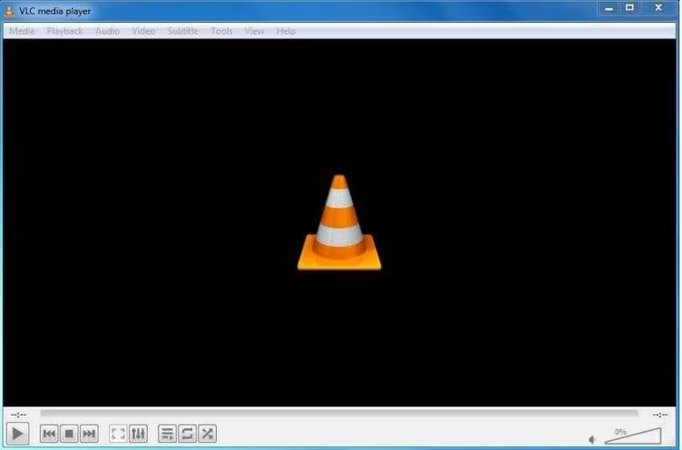
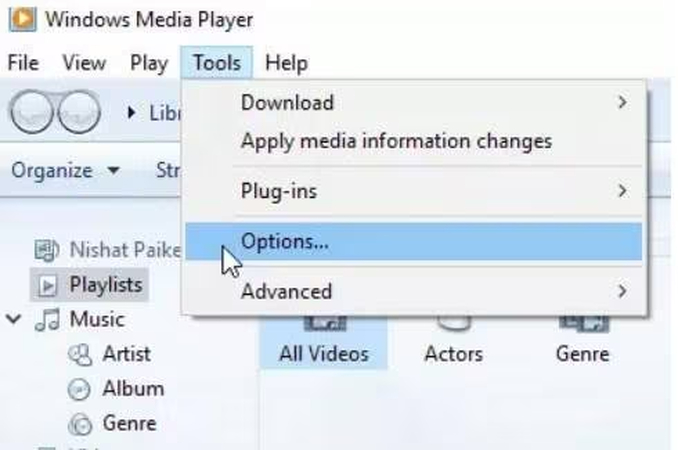
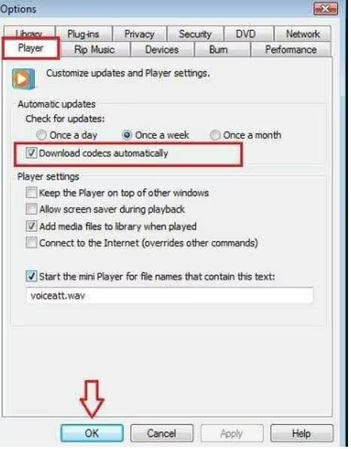
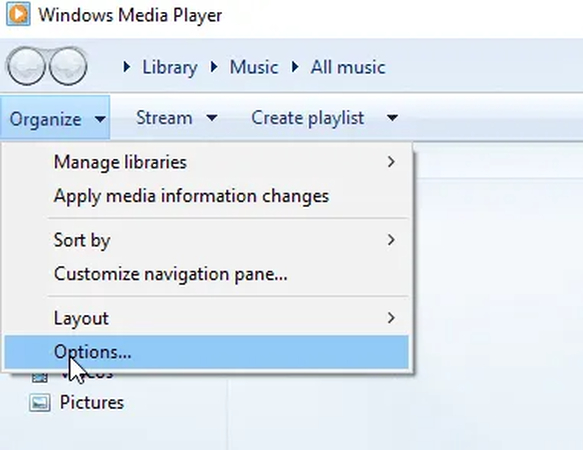
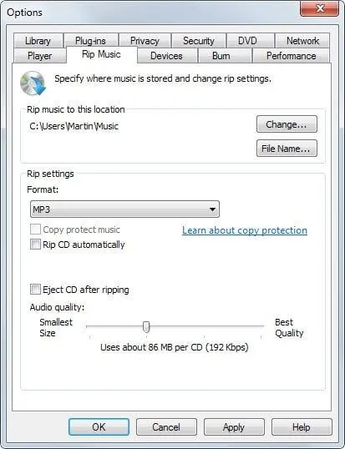
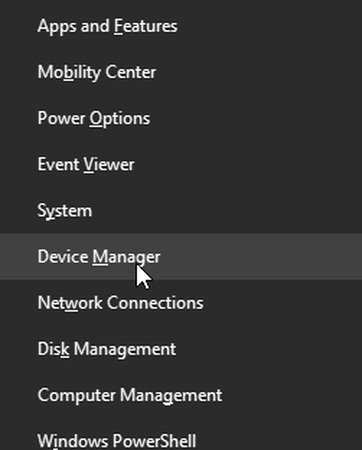
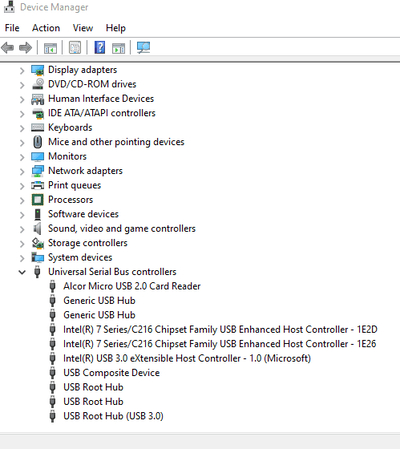
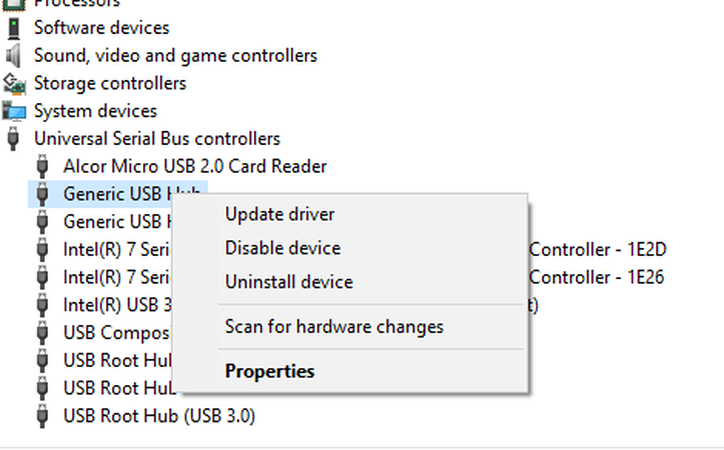

 HitPaw Edimakor
HitPaw Edimakor HitPaw Univd
HitPaw Univd HitPaw FotorPea
HitPaw FotorPea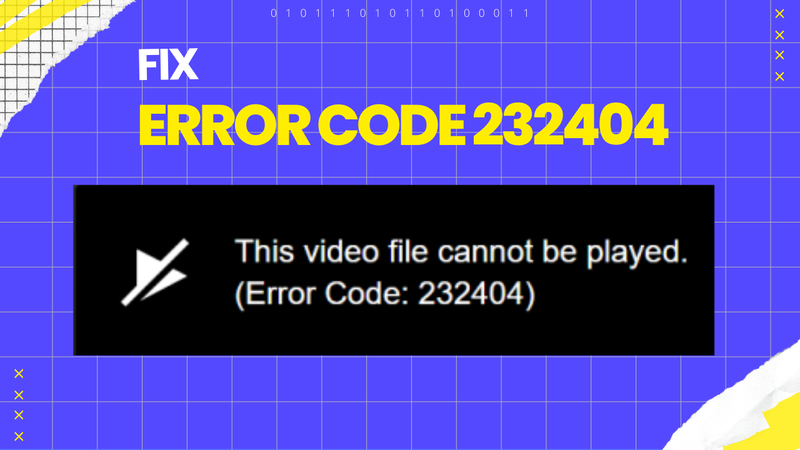
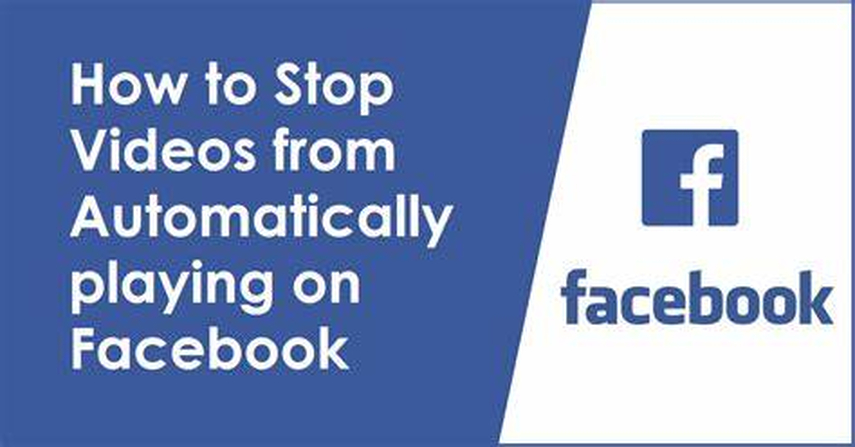
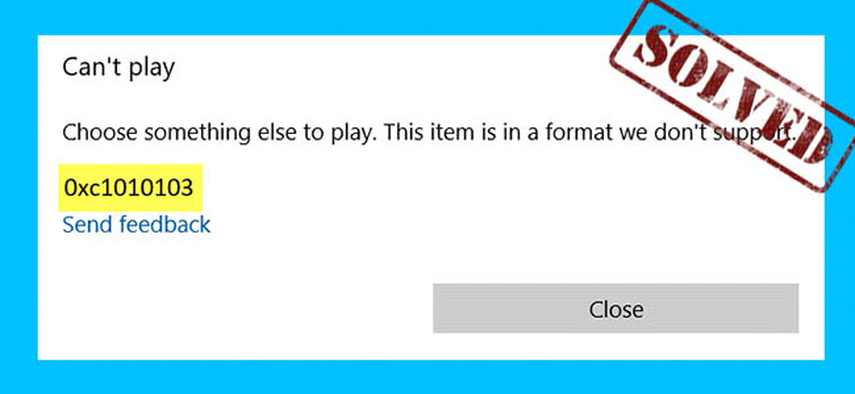

Partager cet article :
Donnez une note du produit :
Clément Poulain
Auteur en chef
Je travaille en freelance depuis plus de 7 ans. Cela m'impressionne toujours quand je trouve de nouvelles choses et les dernières connaissances. Je pense que la vie est illimitée mais je ne connais pas de limites.
Voir tous les articlesLaissez un avis
Donnez votre avis pour les articles HitPaw